Justering af Printhoved-position fra din computer
Under en printhovedjustering korrigeres printhovedets installationsposition, så farver og linjer bliver så nøjagtige som muligt.
Denne printer understøtter to metoder til printhovedjustering: automatisk hovedjustering og manuel hovedjustering.
Sådan udføres manuel printhovedjustering:
 Printhovedjustering (Print Head Alignment)
Printhovedjustering (Print Head Alignment)
Vælg Tilpasset (Custom Settings) i lokalmenuen i Canon IJ Printer Utility
Skift printhovedjustering til manuel
Markér afkrydsningsfeltet Juster hoveder manuelt (Align heads manually).
Anvend indstillingerne
Klik på Anvend (Apply), og klik på OK, når bekræftelsesmeddelelsen vises.
Vælg Testudskrift (Test Print) i lokalmenuen i Canon IJ Printer Utility
Klik på ikonet Printhovedjustering (Print Head Alignment)
Der vises en meddelelse.
Læg papir i printeren
Ilæg tre ark almindeligt papir i A4- eller Letter-format i kassetten.
 Bemærk
Bemærk- Hvis kassettens papiroplysninger, der er registreret på printeren, ikke er indstillet til A4-størrelse og almindeligt papir, kan der opstå fejl. Hvis du ønsker instruktioner i, hvad du gør, hvis der opstår en fejl, kan du se "Papirindstilling til udskrivning."
Hvis du ønsker oplysninger om kassettens papiroplysninger, der skal registreres på printeren, kan du se følgende:
- Hvis kassettens papiroplysninger, der er registreret på printeren, ikke er indstillet til A4-størrelse og almindeligt papir, kan der opstå fejl. Hvis du ønsker instruktioner i, hvad du gør, hvis der opstår en fejl, kan du se "Papirindstilling til udskrivning."
Juster printhovedet
Kontroller, at printeren er tændt, og klik på Juster printerhoved (Align Print Head).
Det første mønster udskrives. Vigtigt
Vigtigt- Åbn ikke udbakkedækslet, mens udskrivningen er i gang.
Kontroller det udskrevne mønster
Indtast de mønsternumre, der har færrest synlige striber i de tilknyttede bokse, og klik på OK.
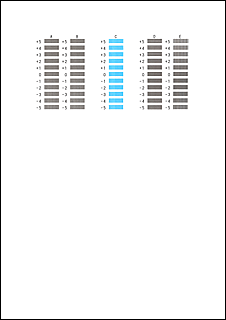
 Bemærk
Bemærk- Hvis det er svært at vælge det bedste mønster, skal du vælge den indstilling, hvor de lodrette striber er mindst synlige.
(A) Mindst synlige lodrette striber
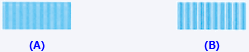
(B) Mest synlige lodrette striber
- Hvis det er svært at vælge det bedste mønster, skal du vælge den indstilling, hvor de lodrette striber er mindst synlige.
Kontrollér den viste meddelelse, og klik på OK
Det andet mønster udskrives.
 Vigtigt
Vigtigt- Åbn ikke udbakkedækslet, mens udskrivningen er i gang.
Kontroller det udskrevne mønster
Indtast de mønsternumre, der har færrest synlige striber i de tilknyttede bokse, og klik på OK.
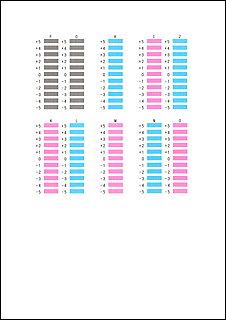
 Bemærk
Bemærk- Hvis det er svært at vælge det bedste mønster, skal du vælge den indstilling, hvor de lodrette striber er mindst synlige.
(A) Mindst synlige lodrette striber
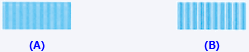
(B) Mest synlige lodrette striber
- Hvis det er svært at vælge det bedste mønster, skal du vælge den indstilling, hvor de lodrette striber er mindst synlige.
Kontrollér den viste meddelelse, og klik på OK
Det tredje mønster udskrives.
 Vigtigt
Vigtigt- Åbn ikke udbakkedækslet, mens udskrivningen er i gang.
Kontroller det udskrevne mønster
Indtast de mønsternumre, der har færrest synlige streger i de tilknyttede bokse, og klik på OK.

 Bemærk
Bemærk- Hvis det er svært at vælge det bedste mønster, skal du vælge den indstilling, hvor de vandrette striber er mindst synlige.
(A) Mindst synlige vandrette streger
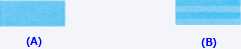
(B) Mest synlige vandrette streger
- Hvis det er svært at vælge det bedste mønster, skal du vælge den indstilling, hvor de vandrette striber er mindst synlige.
 Bemærk
Bemærk
- Når hovedjusteringen er fuldført, kan du udskrive og kontrollere den aktuelle indstilling. Klik på ikonet Printhovedjustering (Print Head Alignment) for at gøre dette, og når meddelelsen vises, skal du klikke på Udskriv justeringsværdi (Print Alignment Value).

